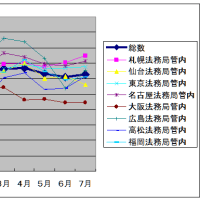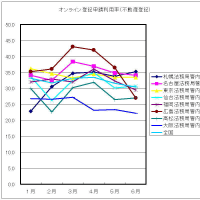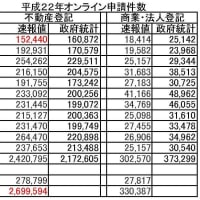まず、「プログラムの追加と削除」から、オンライン申請用のソフトをアンインストールします。
このとき、完全にアンインストールできれば良いのですが、一部残ってしまう場合があるようです。
念のため、完全にアンインストールできているかどうか、オンライン申請用ソフトのインストール用アイコン「SETUP」をクリックして確認します。
アンインストールが完全にできていない場合は、「選択したアプリケーション、およびコンポーネントを完全に削除しますか?」と警告が出ますので、「はい」をクリックします。
この警告が出なければ、完全にアンインストールできています。
続いて、旧JREのアンインストール、新JREのインストールをします。
最後に、申請用ソフトのインストールをします。
登記情報提供サービスの地図情報も表示したいときは、動作確認をする前に、I/O Tool の再インストールと、メモリーの割り当てをします。
I/O Tool が既にインストールされていても、JREを入れ替えた場合は、再インストールして、JREに組み込む必要があります。
I/O Tool のインストールと、メモリーの割り当てをする前に、動作確認をすると、正常に作動しません。
この場合は、一度終了して、I/O Tool のインストールと、メモリーの割り当てをすれば、正常に作動すると思いますが、最悪、リカバリーしなければならないこともあります。
尚、法務省推奨のJREのバージョンは、1.4.2_15 ですが、1.6.0_01(最新バージョン)でも、電子公証、オンライン申請、地図情報を含めた登記情報の表示等については、正常に作動します。
私は、1.6.0_01(最新バージョン)をインストールしています。
但し、公的個人認証システムのソフトは作動しません。

このとき、完全にアンインストールできれば良いのですが、一部残ってしまう場合があるようです。
念のため、完全にアンインストールできているかどうか、オンライン申請用ソフトのインストール用アイコン「SETUP」をクリックして確認します。
アンインストールが完全にできていない場合は、「選択したアプリケーション、およびコンポーネントを完全に削除しますか?」と警告が出ますので、「はい」をクリックします。
この警告が出なければ、完全にアンインストールできています。
続いて、旧JREのアンインストール、新JREのインストールをします。
最後に、申請用ソフトのインストールをします。
登記情報提供サービスの地図情報も表示したいときは、動作確認をする前に、I/O Tool の再インストールと、メモリーの割り当てをします。
I/O Tool が既にインストールされていても、JREを入れ替えた場合は、再インストールして、JREに組み込む必要があります。
I/O Tool のインストールと、メモリーの割り当てをする前に、動作確認をすると、正常に作動しません。
この場合は、一度終了して、I/O Tool のインストールと、メモリーの割り当てをすれば、正常に作動すると思いますが、最悪、リカバリーしなければならないこともあります。
尚、法務省推奨のJREのバージョンは、1.4.2_15 ですが、1.6.0_01(最新バージョン)でも、電子公証、オンライン申請、地図情報を含めた登記情報の表示等については、正常に作動します。
私は、1.6.0_01(最新バージョン)をインストールしています。
但し、公的個人認証システムのソフトは作動しません。